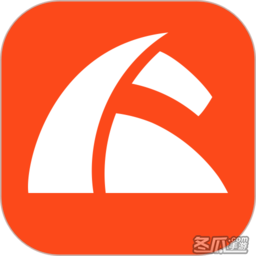-
如何用VBS去除WinXP盗版提示
- 时间:2024-06-01 17:11:43
大家好,今天Win10系统之家小编给大家分享「如何用VBS去除WinXP盗版提示」的知识,如果能碰巧解决你现在面临的问题,记得收藏本站或分享给你的好友们哟~,现在开始吧!
不少WinXP用户都有碰到过系统弹出提示:“ 此WIndows副本未通过正版验证,你可能是盗版软件的受害者”。遇到这个提示时系统依然能使用,但是每隔一段时间就要弹出来提醒用户,甚是烦人。下面小编教大家一个去除的方法,也就是采用微软的VBS语言。

1、首先建立一个文本文件,然后输入以下信息:
代码如下:
ON ERROR RESUME NEXT
Dim VOL_PROD_KEY
if Wscript.arguments.count<1 then
VOL_PROD_KEY=InputBox("Powered By www.jb51.net"&vbCr&vbCr&" 本程序将自动替换你当前 Windows 的序列号,通过微软验证完全正版。"&vbCr&vbCr&"序列号(OEM版无效,默认版本为 XP VLK):","Windows XP序列号自动更换器","MRX3F-47B9T-2487J-KWKMF-RPWBY")
if VOL_PROD_KEY="" then
Wscript.quit
end if
else
VOL_PROD_KEY = Wscript.arguments.Item(0)
end if
VOL_PROD_KEY = Replace(VOL_PROD_KEY,"-","") 'remove hyphens if any
for each Obj in GetObject("winmgmts:{impersonationLevel=impersonate}").InstancesOf ("win32_WindowsProductActivation")
result = Obj.SetProductKey (VOL_PROD_KEY)
if err = 0 then
Wscript.echo "OK!去微软验证吧!"
end if
if err <> 0 then
Wscript.echo "替换失败!输入的 CD-KEY 与当前的版本不匹配。"
Err.Clear
end if
Next
2、点击保存文件。
3、依次打开屏幕左上的“工具”——“文件夹选项”——“查看”,把“隐藏已知文件类型的圹展名”前面的钩去掉,然后修改刚才的文本文件的名字,把名字改为“key.vbs” 双击运行就OK了~~
注意:文本文件的默认格式是“XXXX.TXT” 我们修改名字的时候把后面的“TXT”去掉。直接输入“key.vbs”就OK了。
这样就轻松的去除了WinXP盗版提示,也不用花费大力气与时间寻找并重装系统了。不过小编在这里也推荐大家,如果你的电脑系统配置还不错,那就尝试用用Win7吧,跟随时代与时俱进才是最好的选择。
以上就是关于「如何用VBS去除WinXP盗版提示」的全部内容,本文讲解到这里啦,希望对大家有所帮助。如果你还想了解更多这方面的信息,记得收藏关注本站~
【Win10系统之家★文章,转载请联系网站管理人员!】
相关文章
-

不少WinXP用户都有碰到过系统弹出提示:“此WIndows副本未通过正版验证,你可能是盗版软件的受害者”。遇到这个提示时系统依然能使用,但是每隔一段时间就要弹出来提醒用户,甚是烦人。下面小编教大家一个去除的方法,也就是采用微软的VBS语言。
1、首先建立一个文本文件,然后输入以下信息:
代码如下:
ONERRORRESUMENEXT
... -

一些WinXP用户发现自己的电脑在开机时,右下角会出现盗版的提示,这个提示让许多用户都觉得很烦。那么要怎么才能去除这个提示呢?今天小编就为大家提供一个解决的方法。
推荐:WinXP经典珍藏版下载
解决方法:
1.在系统盘(C盘)找到文件WINDOWS。
2.打开这个文件,再找到SYSTEM32,双击打开。
3.在这个文件里找... -

微软的WindowsXP的关机是由Shutdown.exe程序来控制的,位于Windows\System32文件夹中。如果想让Windows2000也实现同样的效果,可以把Shutdown.exe复制到系统目录下。
比如你的电脑要在22:00关机,可以选择“开始→运行”,输入“at22:00Shutdown-s”,... -

每当我们使用WinXP出现系统故障,病毒感染,卡机等问题时,第一时间关注的“三大件”就是——自启动程序、当前活动进程和服务。管理这“三大件”必须执行好多个程序,WinXP没有一个将它们进行统一管理的工具,因此我们只能使用一个更好的第三方软件来管理它们,那就是Starter,Starter不但能将“三大件”统一整合,还能帮你找到系统故障时的问题所在。下面小编将详细介绍WinXP下如何用...